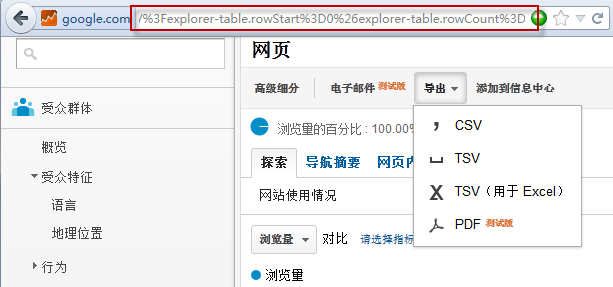GA新版提供了CSV,TSV,TSV for Excel,还有Excel这四种数据导出方式。
进入任何一个报告界面,点击导出,选择导出选项,就可以导出你想要的数据并保存为Excel报表文件到本地作数据处理。
报告界面上显示的是多少数据,导出的就是多少数据,且最后一行是汇总得到的数据。因为GA的报表界面上默认最多只能显示500条数据,一般情况下你最多只能导出500条数据。但如果你想导出超过500条的数据,也是可以的,详情见以下方法:
在旧版的GA中导出超过500条记录,你需要在报告的url后面添加limit参数指定需要导出的数据量。其实V5也提供类似的功能,或许应该说是更强大的功能。
从这个功能上的对比,我们可以看到 V5版的GA在性能上也有很大的提升,在旧版的GA中,即使通过limit参数,单次能导出的数据上限是20000,而在V5版中,单次可以导出数据的上限扩展为50000,而且你可以配置过滤器来获取你想要的数据再导出,这可以有效减少导出的数据量,而GA 老版中只能把所有数据导出后再作后期处理。
与旧版的GA修改导出数据的上限的方式一致,我们需要修改URL代表数据上限的参数。
首先,进入你希望导出数据的报告,这里我使用的报告是内容>网站内容>页面,我们得到了这样的 URL:https://www.google.com/analytics/web/?hl=zh_cn#report/content-pages /a18159656w36598318p36050032/
这个URL没有我们需要的参数,只是标识了我们所在的位置report/content-pages/,让我们选择一下,报告表单右下角的显示行数,比如说改为25行。
我们得到了这样一个URL:https://www.google.com/analytics/web/?hl=zh_cn#report /content-pages/a7874902w16105261p41476608/%3Fexplorer-table.rowStart%3D0%26explorer-table.rowCount%3D25/
注意这个URL中的explorer-table.rowCount%3D25,这个参数就代表了当前页面中显示的数据的上限,我们可以将它改为50000
https://www.google.com/analytics/web/?hl=zh_cn#report/content-pages/a7874902w16105261p41476608/%3Fexplorer-table.rowStart%3D0%26explorer-table.rowCount%3D50000/
敲一下回车,页面将重新加载。这个时间会比较长,想一下,50000条数据可能有几M,比如3M。
这里显示了V5版本与旧版的一个改进,通过这种方式改变的不仅是导出数据的量,界面上显示的数据上限也发生了改变,即你在界面上看到的数据量也会变成50000。
如果你需要的数据超过50000条的话,怎么办?一种方式是在报告界面的右下方的“转到”输入“50001”就可以转到从第50001条开始的数据报告,或点击进入下一页也可同样实现;还有一种方式是修改URL中的explorer-table.rowStart这个参数,这个参数代表的是页面开始显示的记录序号,如果你需要显示50001条之后的数据,请将这个数据修改为50000,因此,这个序列号是从0开始的。